
Confuso sobre o iCloud para Android Transfer? 3 métodos comprovados oferecidos aqui!

Como você realizará a transferência do iCloud para Android ? Você está fazendo a mudança do iPhone para Android? Não sabe como restaurar o backup do iCloud em Android? Não se preocupe mais. Continue lendo este artigo para aprender a transferir o iCloud para Android usando 3 métodos simples diferentes.
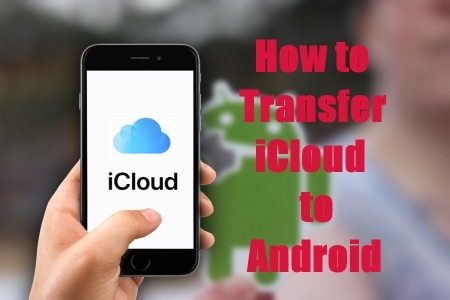
Quanto aos usuários da Samsung, você pode usar o aplicativo Smart Switch da Samsung para restaurar backups do iCloud no Android Phone. Este aplicativo permite transferir arquivos de várias plataformas, incluindo iOS, Android, Windows Phone e BlackBerry, para o seu dispositivo Samsung. Certifique-se de que tem a aplicação instalada em ambos os dispositivos antes de começar.
Passo 1. Inicie o aplicativo Smart Switch no telefone Samsung, toque na opção "WIRELESS" e selecione a opção "RECEIVE".
Passo 2. Escolha o modo "iOS" e insira as credenciais da sua conta Apple. Depois disso, toque na opção "Entrar".
Passo 3. Escolha os dados que deseja transferir e clique na opção "Importar". Pressione o botão "Continuar". Selecione os dados que deseja mover do seu iCloud e toque na opção "IMPORTAR".
Nota: O Smart Switch só pode transferir backups do iCloud criados no iOS 9, incluindo calendários, vídeos, contatos e fotos. Ele não pode transferir músicas compradas antes de 2009 devido à proteção DRM.
Ficou com dúvidas? Veja se isso pode ajudar:
O que fazer se o Samsung Smart Switch ficar preso em 99% durante a transferência
Dicas úteis para corrigir Samsung Smart Switch não funciona (concluído resolvido)
"E se eu não usar a Samsung? Posso obter backup do iCloud para Android? Existe outro iCloud para Android aplicativo de transferência?"
Sim, existem outros aplicativos de terceiros, como Android Backup e Restauração, que podem fazer isso. Esta ferramenta permite extrair e transferir dados da Conta do iCloud para um telefone Android sem passar por configurações complicadas. Android Backup & Restore é um aplicativo confiável de transferência do iCloud paraAndroid que pode mover dados da Conta do iCloud para qualquer dispositivo Android. O aplicativo é compatível com todos os dispositivos Android e suporta a transferência de contatos, fotos, músicas e outros arquivos de mídia.
Android Backup & Restore tem uma interface de usuário intuitiva e etapas fáceis de usar, tornando o processo de transferência muito fácil. Tudo o que você precisa fazer é instalar o aplicativo em seu telefone Android , conectá-lo ao seu PC e seguir as instruções simples. Abaixo estão algumas de suas características de ponta:
Siga as etapas abaixo para acessar o Backup do iCloud em Android usando o Dr. Fone:
01Baixe e inicie o aplicativo em seu PC e selecione a opção "Backup do telefone".
02Utilize o cabo USB para conectar o telefone a um PC e clique no botão "Restaurar" no meio da tela do computador.
03Inicie sessão na sua conta do iCloud. Na tela, escolha "Restaurar do backup do iCloud" no lado esquerdo. Se você tiver a autorização de 2 fatores ativada para sua Conta do iCloud, receberá um código de verificação no iPhone. Recupere o código de verificação e insira-o na próxima tela e clique em "Verificar".

04Restaure o backup do iCloud para o telefone Android . Depois de iniciar sessão com sucesso na sua Conta do iCloud, pode ver uma lista de todos os ficheiros de cópia de segurança no ecrã do Dr.Fone. Escolha o arquivo desejado e, em seguida, clique no botão "Download" para salvá-lo em um diretório no computador.

Depois de baixar o arquivo de backup do iCloud, o Dr.Fone mostrará todos os seus dados. Agora você pode selecionar um tipo de dados e visualizar suas informações. Depois, escolha os itens de dados que deseja restaurar para o seu dispositivo e clique em "Restaurar para o dispositivo".
Finalmente, escolha um telefone Android no menu suspenso na caixa de diálogo exibida e, em seguida, clique em "Continuar" para restaurar o Backup do iCloud em Android.
Leia também:
Por que o backup do iCloud está preso? Como resolver o backup do iCloud não funciona?
Como restaurar do backup do iCloud sem redefinir? (5 Métodos Eficazes)
A exportação de contatos do iCloud como arquivos vCard pode ser feita rapidamente através do site do iCloud. Abaixo está um guia passo-a-passo sobre como importar contatos do seu iCloud para o telefone Android através de um arquivo VCard:
Passo 1. Faça backup de seus dados de contato em sua conta do iCloud.
Carregue os seus dados de contactos para a sua conta do iCloud iniciando a aplicação "Definições". Toque em [Seu Nome], toque no botão "iCloud" e, por fim, ative a opção "Contatos".
Passo 2. Exporte seus contatos do iCloud como um arquivo vCard.
Para fazer backup de seus contatos do iCloud, inicie um navegador e vá para iCloud.com. Faça login com suas credenciais Apple e selecione a opção "Contatos" no menu de opções mostrado na tela. Em seguida, clique no símbolo de engrenagem no canto inferior esquerdo desta página. Clique no botão "Selecionar tudo". Agora aperte o mesmo ícone de engrenagem novamente e escolha "Exportar vCard" para armazenar todos os dados de contato com segurança no disco rígido do seu computador.

Passo 3. Importe seu arquivo vCard para o telefone Android .
Existem duas opções fáceis e confiáveis, você pode escolher a que melhor lhe convier.
Mais artigos similares para ler:
11 maneiras de importar contatos para o iPhone [Guia completo]
Como transferir contatos do PC para o iPhone com / sem iTunes
Para acessar seus contatos no Google, primeiro, abra o aplicativo Contatos do Google e faça login usando sua Conta do Google vinculada ao Android.
1. Encontre o botão Importar no lado esquerdo da página e clique nele.
2. Clique no botão "Selecionar arquivo".
3. Escolha seus arquivos vCard baixados e clique na opção "Importar".

Para sincronizar os seus contactos da conta do iCloud para Android, siga estes passos:
1. Comece iniciando o aplicativo Configurações no seu telefone Android .
2. Selecione a opção "Contas" e, em seguida, clique em "Conta do Google".
3. Ative a Sincronização de Conta, seguida de ativar Contatos.
4. Finalmente, clique no ícone de três pontos no canto superior direito e pressione o botão "Sincronizar agora" para transferir instantaneamente todos os seus dados de contatos do iCloud para o Android Phone.

1. Estabeleça uma conexão segura entre o telefone Android e o computador usando o cabo USB.
2. Abra o armazenamento interno do celular usando seu computador quando os dois estiverem conectados.
3. Por fim, transfira os arquivos vCard do PC para o Android Phone.
Posteriormente, você pode facilmente importar os arquivos vCard para o aplicativo Contatos. Veja como funciona:
1. Para importar contatos para o Android Phone, abra o aplicativo Contatos e toque em "Configurações".
2. Em seguida, selecione a opção "Importar/Exportar contatos" seguida de Importar do armazenamento.
3. Escolha o arquivo vCard que você deseja transferir e pressione OK.

Leia também:
3 maneiras comprovadas de restaurar contatos excluídos no telefone Android & SIM Card
Como transferir contatos de um ID Apple para outro sem problemas
Q. Qual é a maneira mais fácil de transferir dados do iCloud para Android?
A maneira mais fácil de transferir dados do iCloud para um dispositivo Android é usando um aplicativo de terceiros como Android Backup e Restauração. Esta ferramenta permite-lhe aceder e exportar dados de qualquer cópia de segurança do iCloud para o seu Android Phone sem passar por configurações complicadas. Ele suporta a transferência de contatos, fotos, música e outros arquivos de mídia.
Q. Quanto tempo leva para restaurar os backups do iCloud para Android?
A velocidade do processo de restauração do Backup do iCloud depende de vários fatores, incluindo sua conexão com a Internet e a quantidade de dados que você transfere. No entanto, geralmente leva de 5 a 10 minutos para que Android Backup e Restaurações concluam todo o processo. O aplicativo também permite que você pause e retome o processo, portanto, se você for interrompido por algo, você não precisa reiniciar a transferência.
Seguindo os passos acima, você pode restaurar rápida e facilmente seu Backup do iCloud no Android Phone de forma rápida e fácil. Com Android Backup & Restore, você não precisa mais se preocupar com configurações complicadas ou lidar com processos complicados. É uma ferramenta eficaz que pode ajudá-lo a transferir dados de uma conta do iCloud para o seu telefone Android com facilidade. Possui uma interface simples e amigável, facilitando até mesmo para iniciantes. O aplicativo também suporta a transferência de contatos, arquivos de mídia e outros tipos de dados. Se você precisar transferir dados da Conta do iCloud para o Android Phone, Android Backup & Restore é a escolha perfeita.
Artigos relacionados:
[Resolvido] Como transferir dados de um ID Apple para outro sem problemas?
As 2 principais maneiras de transferir dados do Pixel para o Pixel
Por que a mudança para iOS está demorando para sempre?
Como faço para impedir que minhas fotos do iPhone sejam sincronizadas com meu iPad?
10 maneiras de corrigir o erro de migração do iPhone não funciona sem problemas
Como transferir registros de chamadas de Android para Android (Melhores 4 maneiras)

 Transferência de telefone para telefone
Transferência de telefone para telefone
 Confuso sobre o iCloud para Android Transfer? 3 métodos comprovados oferecidos aqui!
Confuso sobre o iCloud para Android Transfer? 3 métodos comprovados oferecidos aqui!





